¡Cree un sitio web de una página con Carrd en menos de 10 minutos! - Formación OS
Publicado: 2022-08-26Si necesita un sitio web rápido, de una página y totalmente receptivo sin todo el lío y el alboroto de las grandes plataformas CMS como Joomla, Drupal o WordPress, ¡entonces no busque más! Ya sea que necesite abrir una página de perfil personal rápida o una página de destino que recopile correos electrónicos para un producto o servicio que ofrece, Carrd lo tiene cubierto. En menos de 10 minutos, puede activar un sitio de una sola página GRATIS. ¡Es verdad!
Según su sitio web, puede crear hasta 3 sitios por cuenta que tengan acceso a todas sus funciones principales GRATIS. Ofrecen una actualización a una cuenta PRO que cuesta $ 19 por año que le brinda dominios personalizados, formularios, análisis de Google, más sitios y la capacidad de incrustar sus propios widgets y códigos personalizados de servicios de terceros ( Piense en PayPal, Stripe, Typeform , etc ).
También dicen que puede comenzar sin registrarse, así que veamos si eso es cierto.
- Haga clic en el botón Elegir un punto de partida
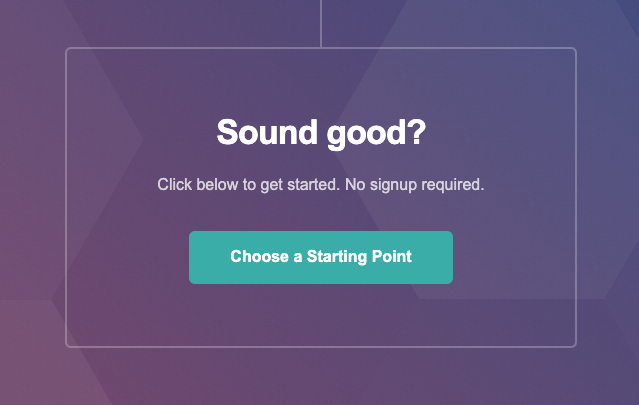
2. Elija entre Todo , Categorías ( Perfil, Destino, Formulario, Portafolio, Seccionado ) o un lienzo en blanco para comenzar. Si pasa el cursor por encima de una imagen de diseño, puede seleccionarla o hacer una demostración . Puede comenzar desde cero haciendo clic en el icono del rectángulo en la esquina superior derecha:
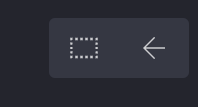
Seleccioné Sectioned porque quería probar su experiencia de "varias páginas" en lugar de una sola página.
NOTA : Las plantillas de categoría de formulario solo son accesibles para suscriptores PRO.
3. Desplácese y seleccione una imagen de diseño. Elegí la última de la página: Samantha Carter.
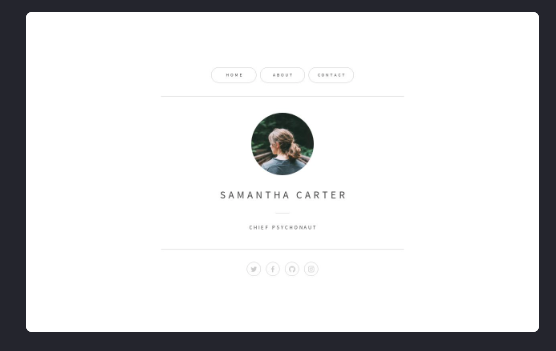
Lo primero que aparece es una página de explicación:
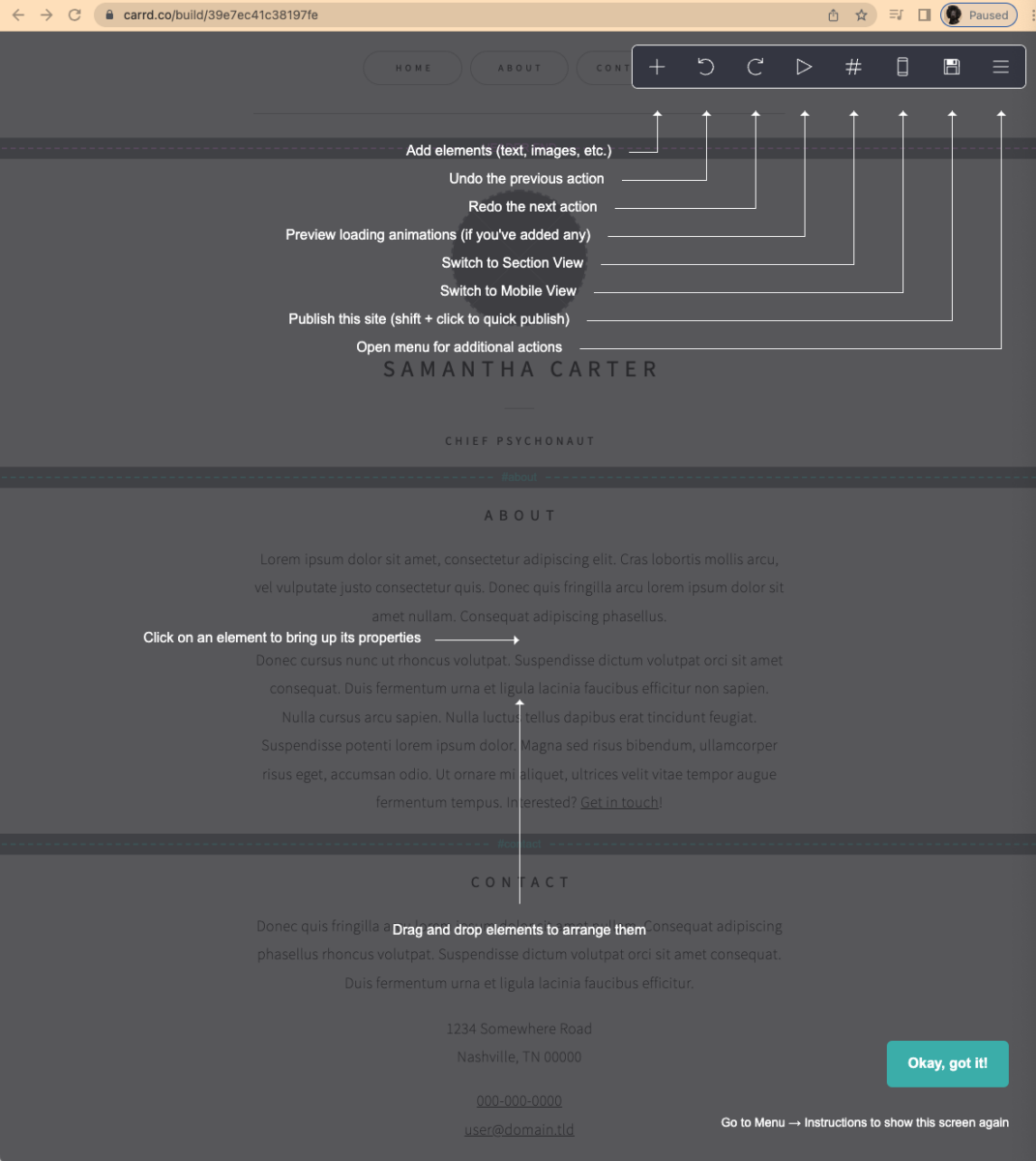
Después de estudiar eso durante unos minutos, hice clic en Ok, ¡entendido! botón en la esquina inferior derecha.
Decidí comenzar con la imagen.
- Haga clic en la imagen que desea reemplazar
Un panel de edición se deslizará a la vista desde el lado izquierdo de la pantalla. - Haga clic en Cargar
- Navega hasta la imagen que deseas cargar.
- Tire de los puntos morados para recortar la imagen.
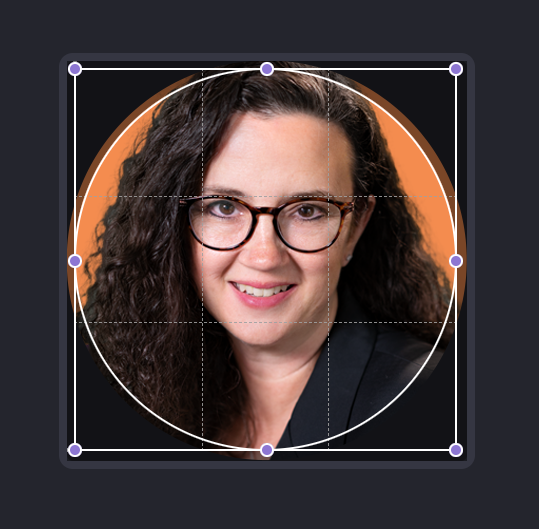
5. Haga clic en Aceptar en la esquina superior derecha
También puede agregar texto alternativo o un enlace URL si así lo desea. No es requerido. Verá otros 3 íconos en la parte superior del panel lateral: Apariencia , Animaciones y Configuración . ¡Asegúrese de hacer clic en cada uno de ellos para ver todas las cosas que puede personalizar como alto, ancho, forma, borde, sombra paralela, etc.! Diviértete, prueba cosas, no tengas miedo. No puedes romper nada aquí.
6. Haga clic en el botón Listo una vez que esté listo para continuar
A continuación, quería cambiar el campo del nombre, así que hice clic justo encima de " Samantha ". Como habrás adivinado, un panel de edición se deslizó desde el lado izquierdo de la pantalla (Spoiler: esto sucederá cada vez que hagas clic en un área/sección). Simplemente escriba en el campo de texto para cambiar el nombre en la página. Y al igual que las demás, esta sección también tiene Apariencia , Animación y iconos para explorar.
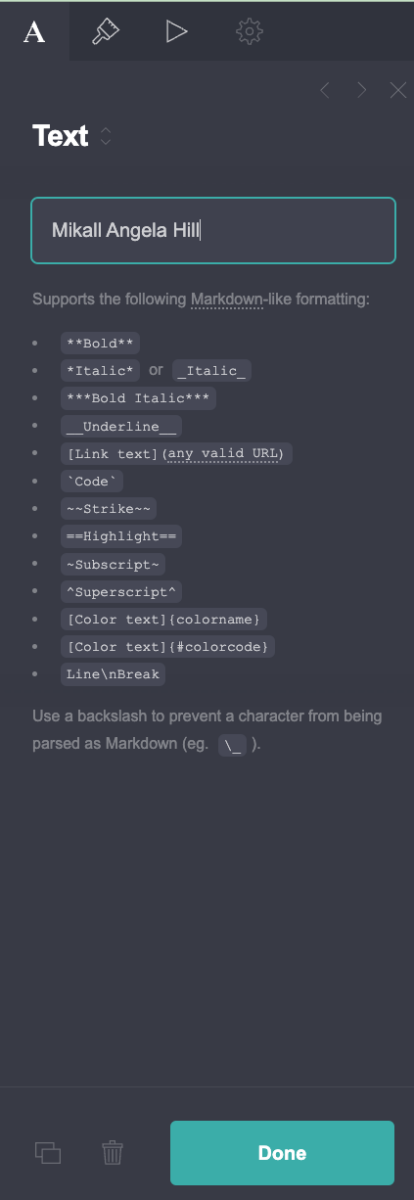
Para cambiar mi título de Chief Psychonaut a Chief Creative Officer, hice clic en las palabras "Chief Psychonaut".
- Escriba el nuevo título
- Cambie cualquier otra cosa en las pestañas Apariencia y Animación para que se adapte a sus necesidades.
- Haga clic en el botón Listo
¡Muy facil!
Continúe hacia abajo en la página haciendo clic en cada sección y reemplazándola con sus propias palabras, haciendo cambios en los colores, espaciado, etc.

NOTA : Si cambia el título de una sección (ACERCA DE O CONTACTO) a algo completamente diferente, deberá desplazarse hasta la parte superior y cambiar la palabra en el botón de menú para que coincida. No lo hace automáticamente por ti.
- Haga clic en el área del botón en la parte superior de la página
- Haga clic en la palabra que desea cambiar (O haga clic en el botón Agregar para crear un nuevo botón)
- Haga clic en el botón Listo cuando termine
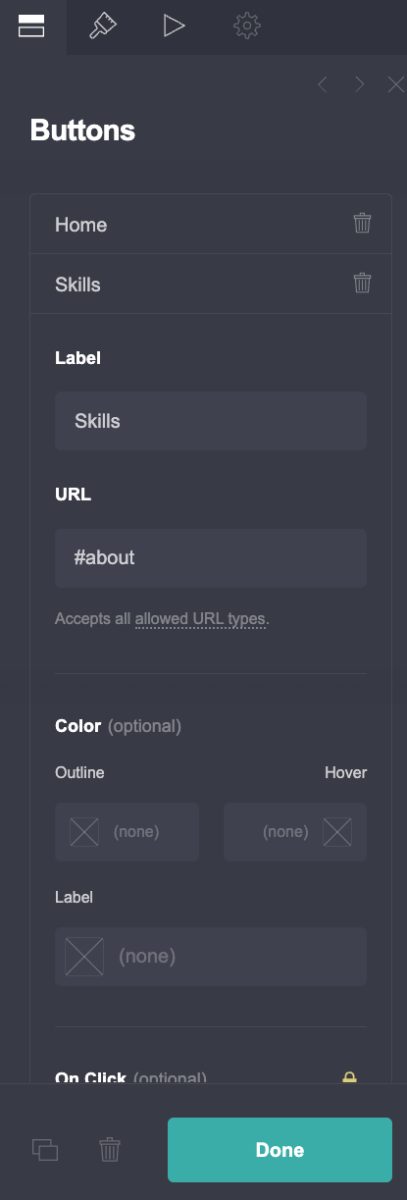
Me doy cuenta de que se puede hacer clic en casi todo y personalizarlo si desea tener más control sobre la plantilla. Por ejemplo, si desea un fondo de color, simplemente haga clic en el espacio en blanco al costado del contenido. O, si desea un botón de menú de colores, haga clic en ellos y el panel lateral le mostrará todas las opciones disponibles.
Si desea AGREGAR algo a su página/sitio, simplemente haga clic en el signo + para desplegar una lista de elementos que puede agregar.
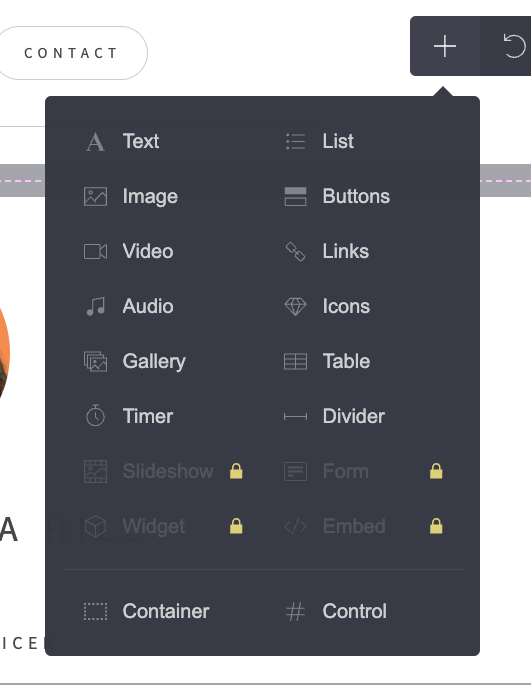
Hice clic en Imagen y Carrd la agregó al final de la página, pero luego puede arrastrarla y soltarla en un nuevo lugar muy fácilmente. Si cambia de opinión al respecto o si desea eliminar un elemento preexistente:
- Haga clic en el elemento
- Haga clic en el icono de la papelera junto al botón Listo en la parte inferior del panel de edición.
Cuando terminé con todos los cambios que quería hacer, hice clic en el icono del teléfono de la barra de menú gris en la parte superior.
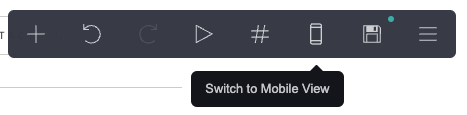
Y al instante vi cómo reaccionarían mis elementos en un teléfono móvil:
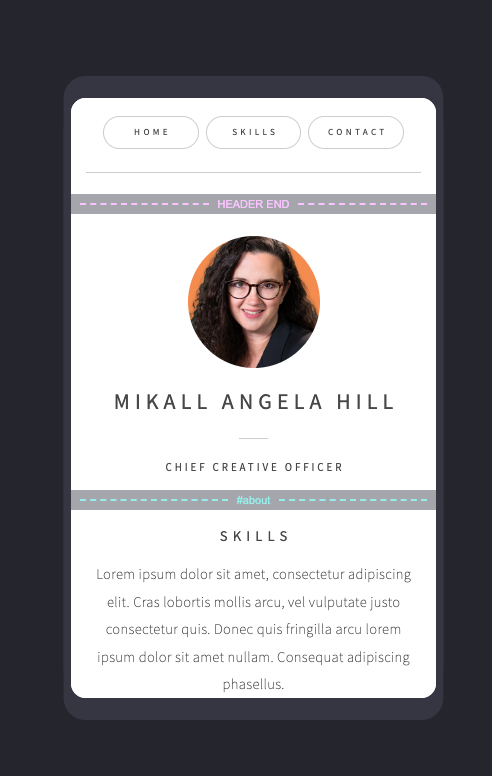
Una vez que esté satisfecho con lo que ve, simplemente publíquelo haciendo clic en el icono del disquete ( el icono que tiene el punto verde en la esquina superior derecha ).
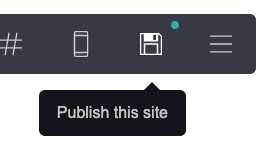
El siguiente panel lateral aparece con 3 íconos en la parte superior: Publicar , Medios y Configuración ( la ID de Google Analytics se puede ingresar en este panel si es un suscriptor PRO ).
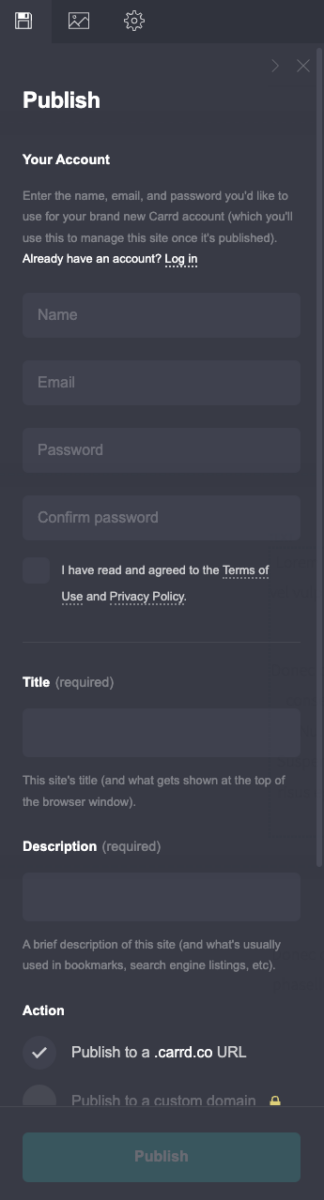
- Crear una cuenta en el panel Publicar
- Seleccione Publicar en una URL de .carrd.co o seleccione Guardar como borrador sin conexión si no ha terminado.
Aquí es cuando realmente está creando una cuenta con Carrd. Utilizará esta misma información para administrar el sitio después de su publicación. (Si ya tiene una cuenta, simplemente haga clic en el enlace de texto Iniciar sesión proporcionado).
Nada en el panel de medios es accesible para los suscriptores que no son PRO.
En el panel Configuración , puede cambiar el idioma de su sitio, pero eso es todo lo que puede hacer como usuario GRATUITO en este panel.
3. Haga clic en el botón Publicar en la parte inferior del panel.
Y listo, tiene un sitio de una página y, al igual que la plantilla que seleccionamos, ¡puede hacer que parezca un sitio de varias páginas!
Entonces, es CIERTO que puedes comenzar sin registrarte o crear una cuenta; sin embargo, TENDRÁ que crear una cuenta para publicar su sitio terminado y hacerlo "en vivo".
Si necesita algo GRATIS y rápido, esta podría ser una solución para usted. Pase por su sitio y compruébelo usted mismo. Tienen muchos ejemplos y una sección de Documentación que proporciona respuestas e instrucciones para las tareas y preguntas más comunes.
En general, esta fue una experiencia indolora para mí, y la tarifa de $ 19 por año para Go Pro y desbloquear todo el potencial de Carrd es simplemente una locura. ¡Es gente barata!
